Cách khắc phục Skype không gõ được tiếng Việt thành công, nhanh nhất
Deprecated: trim(): Passing null to parameter #1 ($string) of type string is deprecated in /home/caocap/public_html/wp-content/plugins/fixed-toc/frontend/html/class-dom.php on line 98
Skype là ứng dụng miễn phí, phổ biến được nhiều người dùng ưa chuộng sử để trao đổi công việc, trò chuyện, nhắn tin với bạn bè. Tuy nhiên, trong quá trình sử dụng, người dùng thường gặp lỗi Skype không gõ được tiếng Việt, gây ảnh hưởng rất lớn cho công việc. Để khắc phục sự cố này, các bạn hãy theo dõi bài viết sau nhé!
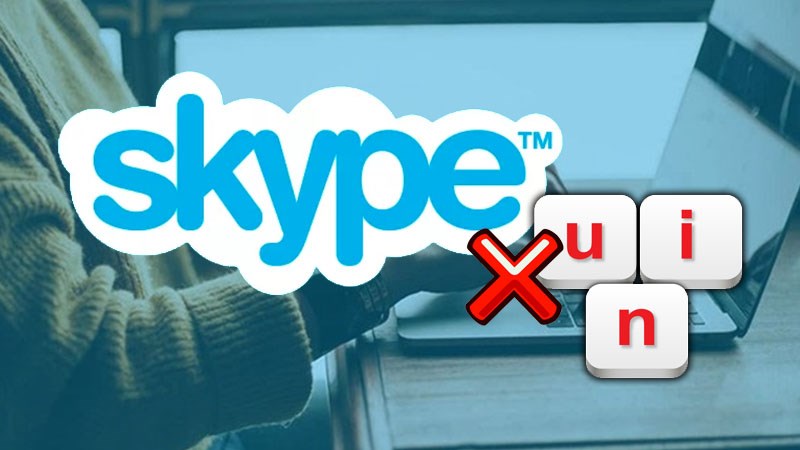
I. Nguyên nhân không gõ được tiếng Việt trong Skype
Có rất nhiều nguyên nhân gây ra tình trạng không gõ được tiếng Việt trong ứng dụng Skype như bạn thiết sai kiểu gõ trên công cụ hỗ trợ gõ tiếng Việt, do công cụ hỗ trợ gõ tiếng Việt trên máy tính lỗi, lỗi của ứng dụng Skype,…
II. 3 cách khắc phục Skype không gõ được tiếng Việt
1. Bật, tắt bộ gõ tiếng Việt UniKey để kiểm tra
Bước 1: Nhấn vào biểu tượng mũi tên Show hidden icons ở góc phải màn hình và kiểm tra xem bộ gõ tiếng Việt UniKey đang ở chế độ tiếng Việt không.
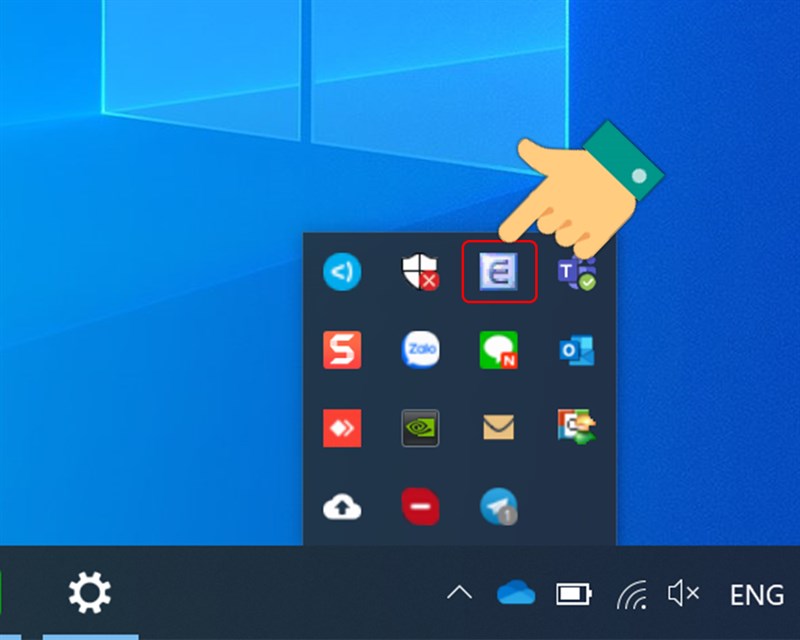
Nếu chưa, bạn hãy nhấn chuột vào biểu tượng của UniKey để chuyển sang chế độ tiếng Việt. Sau đó, mở ứng dụng Skype kiểm tra thử đã gõ được tiếng Việt chưa nhé!
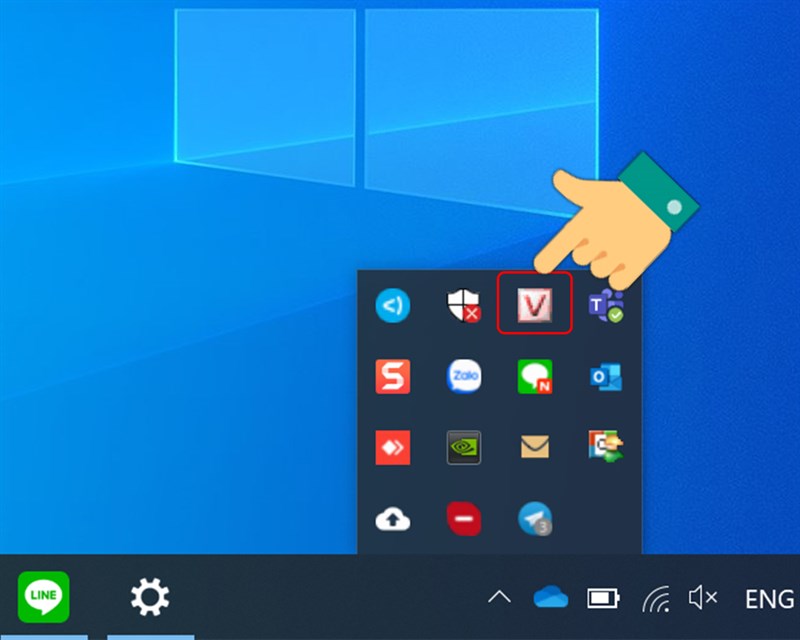
Bước 2: Nếu Unikey đang ở chế độ gõ tiếng Việt. Bạn hãy kiểm tra bảng mã và kiểu gõ của UniKey bằng cách nhấn đúp chuột vào biểu tượng của UniKey. Phần Bảng mã là kiểu Unicode và Kiểu gõ là chế độ Telex chưa nhé. Nếu chưa bạn hãy thiết lập lại cho đúng > Chọn Đóng và mở ứng dụng Skype để kiểm tra xem hết lỗi chưa.
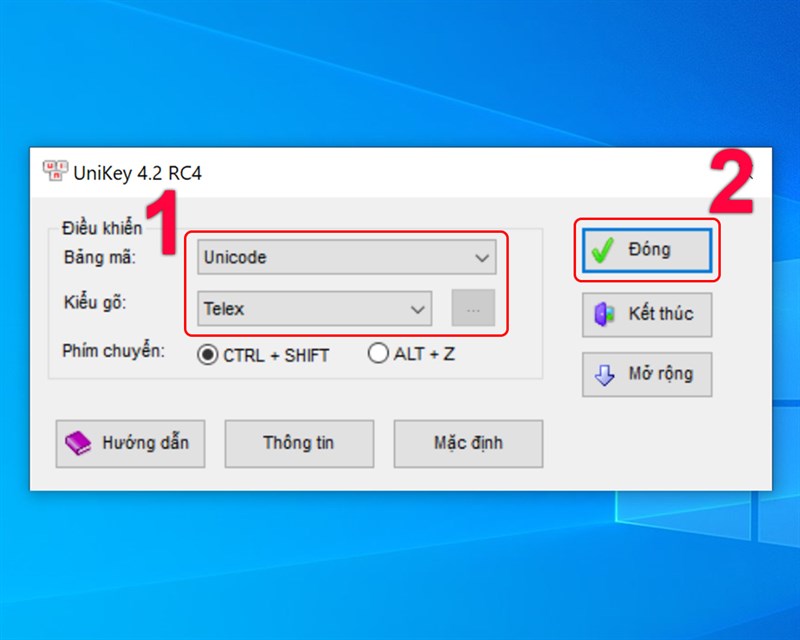
2. Khởi động lại phần mềm UniKey
Bước 1: Nhấn chuột phải vào thanh Taskbar > Chọn Task Manager.
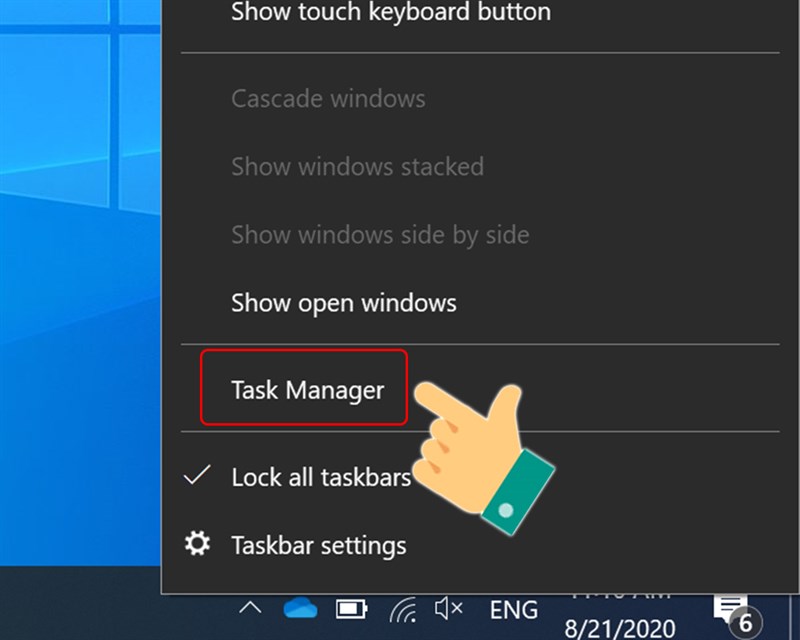
Bước 2: Chọn phần mềm UnikeyNT > Nhấn End Task.
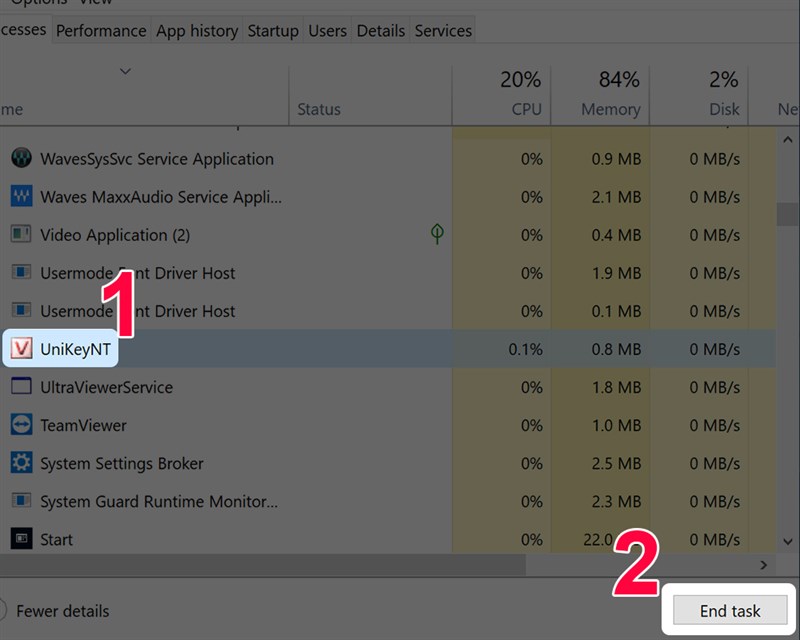
Bước 3: Mở lại UniKey bằng cách bấm phím Windows và gõ tìm kiếm Unikey.
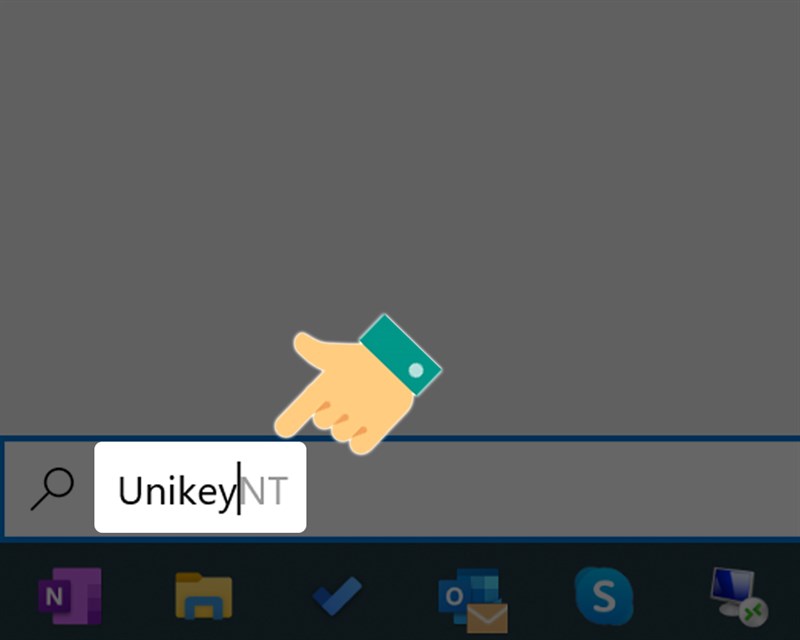
Sau đó, nhấn trái vào phần mềm UniKey và thiết lập Bảng mã Unicode và Kiểu gõ Telex để gõ tiếng Việt trên Skype.
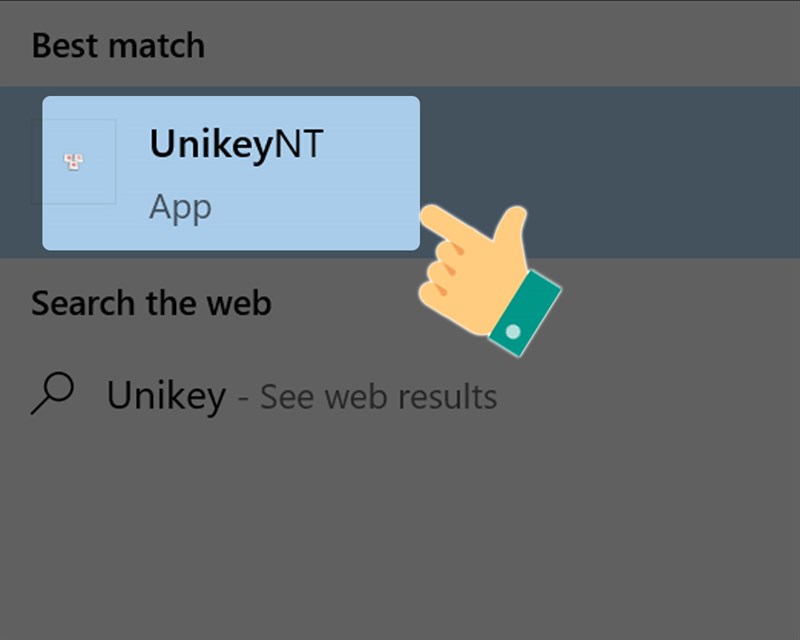
3. Gỡ Skype và cài đặt lại
Bước 1: Nhấn phím Windows và gõ tìm kiếm Skype.
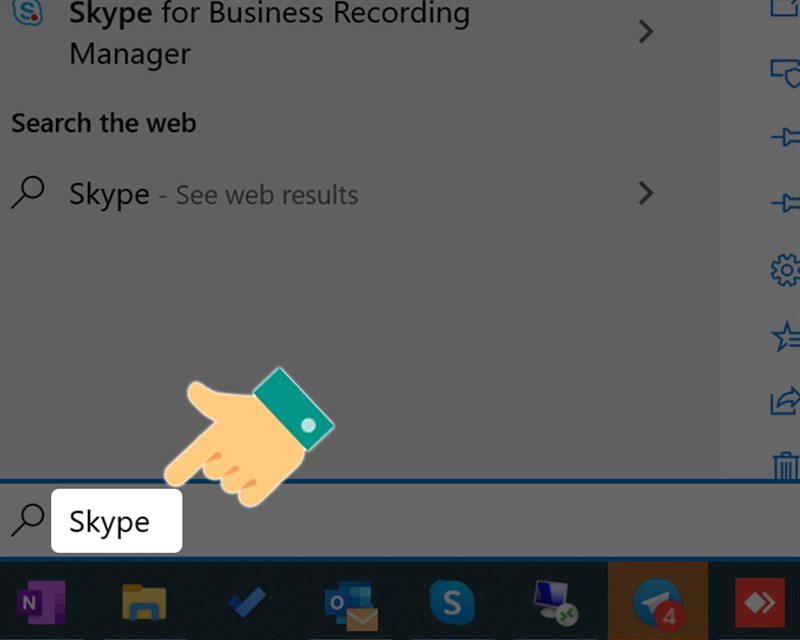
Bước 2: Nhấn chuột phải vào ứng dụng Skype > Chọn Uninstall.
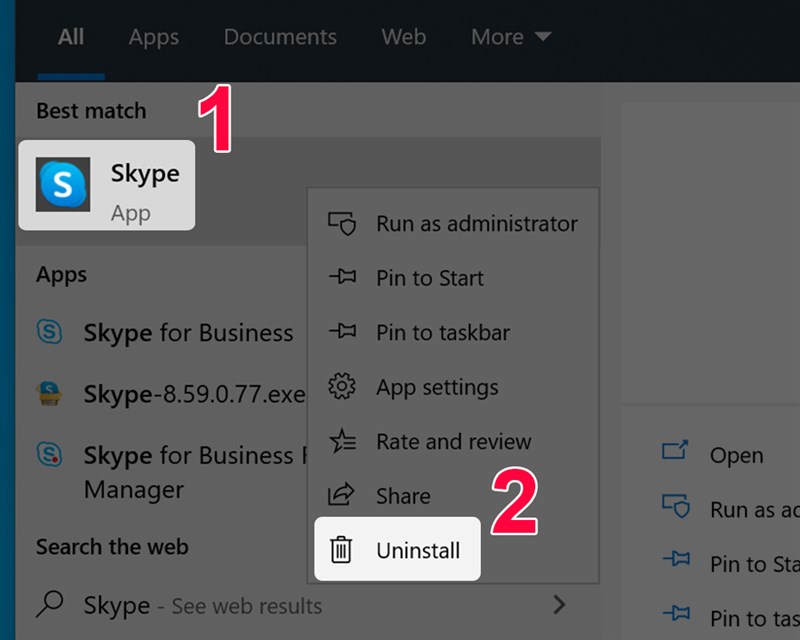
Bước 3: Tiếp tục chọn Uninstall.
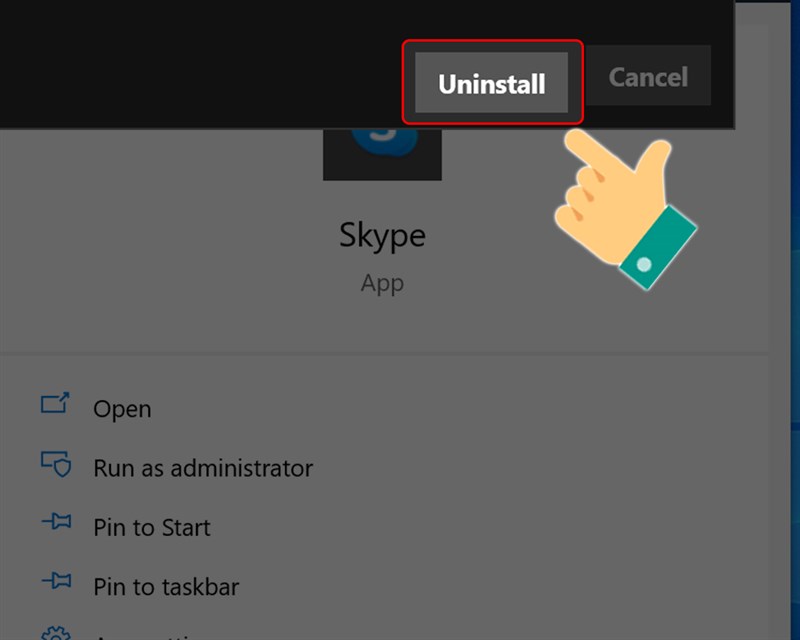
Bước 4: Sau khi gỡ cài đặt xong, để cài đặt ứng Skype, bạn hãy xem bài hướng dẫn Cách cài đặt Skype trên máy tính dễ dàng nhất nhé.
Trên đây là bài viết hướng dẫn bạn cách khắc phục Skype không gõ được tiếng Việt chỉ với vài thao tác đơn giản trên máy tinh. Hy vọng bài viết này sẽ có ích cho bạn. Nếu có thắc mắc, bạn hãy để lại bình luận dưới bài viết này nhé. Chúc các bạn thành công!
- Share CrocoBlock key trọn đời Download Crocoblock Free
- Cung cấp tài khoản nghe nhạc đỉnh cao Tidal Hifi – chất lượng âm thanh Master cho anh em mê nhạc.
- Top 10+ phần mềm tách lời bài hát làm nhạc beat karaoke
- Lời tiên tri của bà Vanga về vận mệnh thế giới năm 2022
- Tắt tiếng Video background trongProshow Producer
- Hướng dẫn tải Youtube phiên bản cũ cho iPhone, iPad
- Nguyên nhân và cách khắc phục lỗi laptop HP không kết nối được Wifi – Bảng Xếp Hạng
Bài viết cùng chủ đề:
-
Cách đặt iPhone/iPad vào chế độ DFU để khôi phục – QuanTriMang.com
-
Share Acc Vip Fshare 2018 – Tài Khoản Fshare Vip Tốc Độ Cao
-
Hướng dẫn cách lấy dữ liệu từ điện thoại chết nguồn
-
Cách cài Ubuntu song song với Windows 10, 8, 7 UEFI và GPT
-
[Update 2021] Cách giảm dung lượng ảnh trên điện thoại
-
“Tất tần tật” kinh nghiệm mua vé máy bay bạn không nên bỏ qua!
-
Khuyến mãi hấp dẫn cho Tân sinh viên 2016 mạng Viettel
-
4 cách định vị Zalo người khác đang ở đâu, tìm vị trí qua Zalo
-
Diện chẩn Điều khiển liệu pháp Bùi Quốc Châu
-
Top 3 phần mềm diệt virus miễn phí cho WinPhone
-
Sửa lỗi Full Disk 100% trên Windows với 14 thủ thuật sau – QuanTriMang.com
-
【Kinh tế tri thức là gì】Giải pháp phát triển Kinh tế tri thức ở Việt Nam
-
Chia sẻ tài khoản VIP hdonline gia hạn liên tục | kèm video hướng dẫn
-
Đăng ký cctalk, tạo nick TalkTV chat và nghe hát online
-
Top phần mềm kiểm tra tốc độ thẻ nhớ tốt nhất 2021
-
Cách máy bay cất cánh không phải ai cũng biết – Báo Công an Nhân dân điện tử





